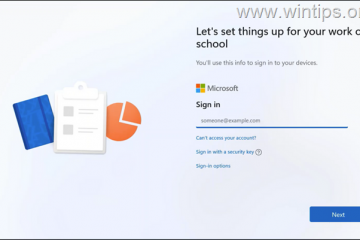Qué saber
Las canciones extraídas de un CD a menudo se combinan en un único archivo FLAC, con un archivo CUE independiente que almacena los metadatos de las pistas. Puedes dividir fácilmente un único archivo FLAC de la duración de un álbum en sus pistas individuales. Algunas de las herramientas que hacen esto incluyen Foobar2000, MusicBee, MediaHuman Audio Converter, CUETools y Medieval CUE Splitter.
FLAC es uno de los programas sin pérdidas más populares. formatos. Si estás descargando música de alta calidad, lo más probable es que encuentres las pistas disponibles en formato FLAC. Pero al descargar álbumes o discografías completas, a menudo encontrarás que solo tienen un archivo FLAC reproducible por álbum.
Aunque este único archivo FLAC incluirá todas las pistas del álbum, el hecho de que estén combinadas en una sola hace imposible escuchar las pistas por separado y organizarlas en tu biblioteca. Afortunadamente, existen algunas herramientas y programas que le permiten dividir un único archivo FLAC en pistas individuales. Aquí encontrará todo lo que necesita saber para comenzar.
Cómo dividir.flac en pistas individuales con un archivo.cue
Dondequiera que tenga un archivo FLAC de un solo álbum, podrá También tiene un archivo CUE con la extensión.cue. Este archivo.cue contiene metadatos importantes e información de pistas (como nombres de pistas, duraciones e índices) que permiten a los programas dividir las pistas con precisión en archivos individuales.
A continuación te explicamos cómo puedes utilizar los siguientes programas para dividir un archivo FLAC en pistas individuales con el archivo CUE.
Método 1: Foobar2000
Foobar2000 es un potente reproductor multimedia y conversor de audio. Aunque también tiene una versión de Microsoft Store, recomendamos descargar su archivo de instalación del sitio web oficial que se indica a continuación y luego seguir los pasos para dividir su archivo FLAC.
Guía en video Guía paso a paso con capturas de pantalla
Paso 1: Descargue e instale foobar2000.
Paso 2: Ahora regrese a la página de descarga de foobar2000, desplácese hacia abajo y obtenga el Paquete de codificador gratuito: binarios del codificador para el componente Converter.
Paso 3: Descargue la última versión del Free Encoder Pack e instálelo con todos los configuración recomendada.
Nota: El paquete de codificador debe instalarse en la misma ubicación que Foobar2000. Si utilizas la ubicación recomendada para ambos, no tendrás ningún problema. Si instaló Foobar2000 en una ubicación personalizada, necesitará instalar el paquete de codificador allí también.
Paso 4: Ahora inicie Foobar2000. Luego arrastre y suelte el archivo CUE en Foobar2000.
Paso 5: Foobar2000 analizará automáticamente el archivo y enumerará las pistas individuales. Ahora, seleccione todas estas pistas, haga clic derecho y seleccione Convertir >…
Paso 6: Haga clic en Formato de salida.
Paso 7: Seleccione FLAC. Luego regresa.
Paso 8: Haga clic en Destino.
Paso 9: Elige una ubicación para tus pistas. Si está especificando una carpeta, haga clic en el pequeño icono … situado en el extremo derecho del campo.
Seleccione su carpeta de destino. Una vez hecho esto, regresa.
Paso 10: Deja el resto como está. Y haga clic en Convertir.
Paso 11: Foobar2000 ahora dividirá el archivo FLAC.
Encuentra las pistas en la carpeta de destino elegida.
Aunque Foobar2000 utiliza la conversión de formato para dividir el archivo, no se realiza ninguna conversión ya que los archivos van de FLAC a FLAC. Así no experimentarás ninguna pérdida de calidad. La etiqueta sin pérdidas permanecerá.
Método 2: CUETools
CUETools es otra herramienta confiable que le permite dividir archivos FLAC en pistas individuales. Aquí te explicamos cómo usarlo
Guía en vídeo Guía paso a paso con capturas de pantalla
Paso 1: Descarga el archivo zip de CUETools desde el enlace de arriba. Antes de extraer, haga clic derecho en el archivo y seleccione Propiedades. Luego coloque una marca junto a Desbloquear. Luego haga clic en Aplicar y Aceptar.
Paso 2: Ahora extrae los archivos y carpetas. O simplemente copie la carpeta CUETools dentro del archivo zip y péguelo en una ubicación adecuada.
Paso 3: Dentro de la carpeta CUETools, inicie CUETools.exe.
Paso 4: Haga clic en el icono de la carpeta junto a Entrada.
Paso 5: Navega hasta el archivo.cue para el archivo FLAC que desea dividir y selecciónelo.
Paso 6: Haga clic en el icono de la carpeta junto a Salida.
Paso 7: se le pedirá que guarde un archivo image.cue. Guárdalo donde quieras que aparezcan las pistas individuales.
Estamos guardando en la misma carpeta que el archivo FLAC original.
Paso 8 Asegúrese de que el’Modo’esté configurado en Pistas y la’Salida de audio’esté configurada en Sin pérdida (flac). Y el codificador está configurado en cuetools. Finalmente, haz clic en Ir.
Paso 9: Espera la conversión y divide. Una vez hecho esto, verá el mensaje”Extraído con precisión”.
Encuentra las pistas en la carpeta de destino elegida.
Método 3: MusicBee
Similar a Foobar2000, MusicBee es a la vez un reproductor de música y un administrador con potentes herramientas de extracción de CD. A continuación te explicamos cómo usarlo para dividir tu archivo FLAC en pistas individuales.
Guía en vídeo Guía paso a paso con capturas de pantalla
Paso 1: Descarga el instalador desde el enlace de arriba. Luego, descomprima el archivo, ejecute el instalador e inicie MusicBee.
Paso 2: Arrastre y suelte el archivo cue en MusicBee.
Paso 3: Las pistas se analizarán y enumerarán automáticamente en MusicBee.
Paso 4: Seleccione todas las pistas, haga clic derecho y seleccione Enviar a > Convertidor de formato.
Paso 5: Asegúrate de elegir FLAC en’codificar como’menú desplegable menú.
Paso 6: Elija dónde desea guardar las pistas.
Paso 7: Finalmente, haz clic en Continuar.
Paso 8: Una vez que los archivos hayan terminado de codificarse, verás que las pistas aparecen en la ubicación elegida.
Método 4: MediaHuman Audio Converter
Si las herramientas anteriores parecen demasiado complicadas, MediaHuman’s Audio Converter es otra alternativa que vale la pena considerar. Es súper rápido, te permite convertir automáticamente (con solo arrastrar y soltar) y es fácil de navegar. Si divides archivos FLAC con regularidad, este es el programa que debes obtener.
Guía en vídeo Guía paso a paso con capturas de pantalla
Paso 1: Descarga e instala el programa usando el enlace de arriba.
Paso 2: Inicia el programa. Luego simplemente arrastre y suelte el archivo FLAC.
Paso 3: MediaHuman detectará el archivo CUE y le preguntará si desea dividirlos ahora. Haga clic en Sí.
Si vas a utilizar el programa para dividir con frecuencia, marca la opción’Dividir automáticamente la próxima vez’.
Paso 4: Haga clic en la opción Formato arriba.
Paso 5: seleccione FLAC en el menú desplegable abajo.
Paso 6: haga clic en el icono Configuración arriba.
Paso 7: Haga clic en la pestaña Salida y seleccione su’Carpeta de Salida’.
Paso 8: una vez hecho esto, haga clic en el ícono Iniciar conversión en la parte superior.
Las pistas individuales se dividirá del archivo FLAC y se guardará en la carpeta de salida elegida.
También recibirás una notificación de Windows cuando todos los archivos hayan terminado de convertirse (dividirse).
MediaHuman Audio Converter guarda todas tus configuraciones para que puedas acelerar las divisiones y conversiones posteriores. Y siempre que necesites cambiar algo, como la carpeta de salida, la división automática por CUE, etc., la página de Configuración tiene todo lo que necesitas.
Método 5: Medieval CUE Splitter (último recurso)
Si por alguna razón las herramientas mencionadas anteriormente no funcionan para usted, también existe Medieval CUE Splitter. Lo hemos guardado para el final porque se sabe que esta herramienta tiene problemas con el proceso de”conversión”que se produce al dividir el archivo FLAC. Según un usuario, Medieval Cue Splitter no se divide en los límites reales de las pistas, mientras que otro usuario afirmó que la herramienta puede eliminar algunos cuadros y degradar la calidad del audio de las pistas.
Pero si las exenciones de responsabilidad no te disuaden, aquí te explicamos cómo puedes usar Medieval CUE Splitter para dividir tu archivo FLAC.
Guía en vídeo Guía paso a paso con capturas de pantalla
Paso 1: Descargue e instale Medieval CUE Splitter.
Paso 2: Inicie Medieval CUE Splitter (ignore el mensaje sobre la versión 2.0). Luego arrastre y suelte el archivo.cue en el programa.
Paso 3: Las pistas se analizarán automáticamente.
Paso 4: Ahora, la única opción que necesita seleccionar es la carpeta de salida. Para esto, vaya a Archivo > Configuración.
Paso 5: En la pestaña’General’, seleccione su directorio en la última sección. Finalmente, haga clic en Aceptar.
Paso 6: Finalmente, haga clic en Dividir.
Paso 7: Si ya ha elegido una carpeta de salida antes pero se le pide que seleccione una nuevamente, simplemente haga clic en Aceptar.
Su archivo FLAC ahora se dividirá en varias pistas. No hay ninguna opción para seleccionar un formato ya que Medieval CUE Splitter no utiliza el proceso de conversión en absoluto. Solo se divide según el archivo CUE.
No experimentamos ningún problema al utilizar Medieval CUE Splitter: todas las pistas se dividieron perfectamente. Tampoco podríamos decir si hubo alguna pérdida de calidad. Pero dado que muchos usuarios han planteado problemas con Medieval CUE Splitter, confíe en nuestra palabra con cautela.
Preguntas frecuentes
¿La división de archivos FLAC cambia la calidad del audio?
FLAC es un formato de compresión sin pérdidas. Entonces, incluso si decodifica el archivo FLAC y lo vuelve a codificar en FLAC mientras lo divide, no hay pérdida en la calidad del audio.
¿Por qué los programas convierten FLAC mientras lo dividen?
Dividir un archivo FLAC sin codificar no siempre conduce a divisiones precisas. También puede dejar los archivos sin etiquetas ni metadatos. Es por eso que la mayoría de los programas utilizan el proceso de conversión para volver a codificar los archivos mientras los dividen. Sin embargo, el proceso de conversión sólo se utiliza para dividir los archivos y garantizar una división precisa y el mantenimiento de etiquetas y metadatos. Si selecciona FLAC como nuevo formato, en realidad no se realiza ninguna conversión.
¿Qué programa es el mejor para dividir archivos FLAC en pistas individuales?
Si desea un reproductor multimedia que pueda dividir el archivo FLAC, Foobar2000 y MusicBee son excelentes programas. Por otro lado, si buscas programas portátiles, elige CUETools o MediHuman Audio Converter.
¿Por qué las canciones de un álbum se combinan en un archivo FLAC?
Tener todas las canciones en un solo archivo FLAC es la mejor manera de reproducir fielmente la calidad del CD original.
Las canciones de un CD no se dividen individualmente. Sólo tienes la ilusión de que lo son cuando abres el archivo CUE en un reproductor multimedia. El archivo CUE contiene los metadatos sobre las pistas, como el nombre de la canción, la duración, el punto de inicio y finalización, etc., que el reproductor multimedia puede leer. Pero todo proviene de un único archivo CD. Y dado que FLAC (una calidad sin pérdidas) preserva la calidad del CD, también preserva la estructura exacta del álbum.
¿Puedo dividir FLAC sin un archivo CUE?
Aunque no es un escenario ideal, puedes dividir FLAC si no tienes un archivo CUE. Deberá reproducir el archivo FLAC en un reproductor multimedia y anotar los puntos de inicio y finalización de las diferentes pistas, así como la duración. Para obtener cortes precisos, puedes probar CD Wave Editor, que te permite ver las formas de onda e identificar fácilmente una canción de otra por la línea plana entre ellas.
Luego, descubre los detalles de las pistas del álbum en la web, como nombres de pistas, intérprete, intérprete, etc. Utiliza un archivo.cue existente como referencia para la sintaxis y úsalo para escribir el tuyo propio. en un archivo de bloc de notas. También puedes usar una herramienta como CueGenerator que puede encargarse de la sintaxis por ti.
¡Dividir FLAC es más sencillo de lo que parece!
Dividir archivos FLAC de la duración de un álbum en canciones individuales permite Gestión más sencilla de su biblioteca de canciones y al mismo tiempo accede a pistas individuales sin ningún otro archivo. Siempre que tenga el archivo CUE junto con el archivo FLAC, no debería tener problemas para realizar la división utilizando los programas enumerados anteriormente. No te preocupes por ninguna caída en la calidad. Si se asegura de elegir FLAC como formato de salida, conservará las pistas con calidad de CD (sin pérdidas) que hacen de FLAC un formato tan popular en primer lugar.